'>

Courtier d'exécution est un processus Windows dans le Gestionnaire des tâches. Il aide à gérer les autorisations pour les applications du Windows Store sur votre Windows 10. Normalement, il ne devrait utiliser qu'un peu de mémoire et a une très faible utilisation du processeur. Mais pour certaines raisons, Runtime Broker a exactement une utilisation élevée du processeur pour que votre Windows 10 fonctionne lentement. Si vous rencontrez une telle erreur sur votre Windows 10, ne vous inquiétez plus. Ici, nous avons la réponse pour vous.
Puisqu'il est utilisé pour gérer les applications à partir du Windows Store, Runtime Broker est nécessaire pour protéger votre sécurité et votre confidentialité Windows 10 lors de l'exécution de ces applications. Dans ce cas, nous vous recommandons de ne pas essayer de le désactiver dans le Gestionnaire des tâches pour corriger l'erreur.
Ici, nous présentons 2 correctifs éprouvés pour ça.
Fix 2. Désactiver les applications d'arrière-plan
Correction 1. Désactivez l'option 'Obtenir des conseils, des astuces et des suggestions lorsque vous utilisez Windows'
De nombreux utilisateurs de Windows 10 ont signalé que la désactivation des astuces Windows réduisait immédiatement l'utilisation du processeur. Assurez-vous donc de l'essayer. Comment:
1)
Cliquez sur Réglages bouton de Début menu.
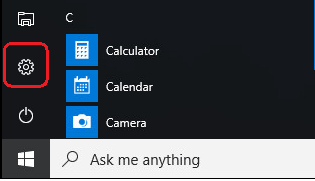
2)
Cliquez sur Système .
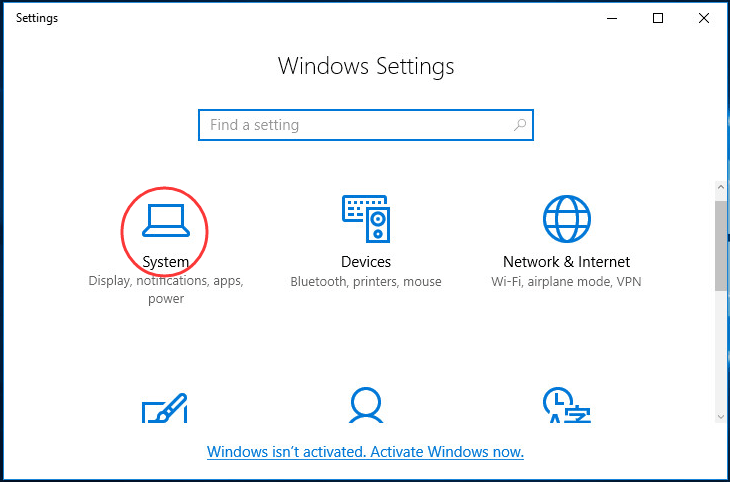
3)
Cliquez sur Notifications et actions dans le volet gauche.
Puis faites défiler vers le bas pour décocher Obtenez des conseils, des astuces et des suggestions lorsque vous utilisez Windows dans le volet droit.
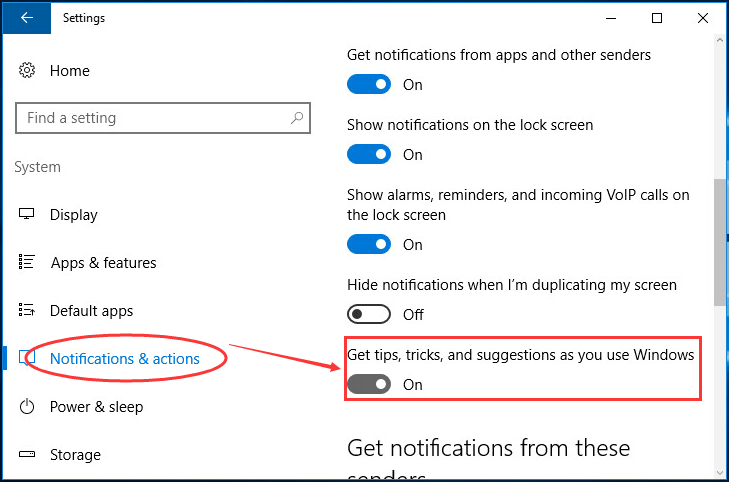
Vous vous débarrasserez de l'erreur par cette erreur. Si le problème persiste, essayez le correctif suivant.
Fix 2. Désactiver les applications d'arrière-plan
1) Aller à Réglages comme étape 1) montré dans Réparer 1 .
2)
Cliquez sur Intimité .
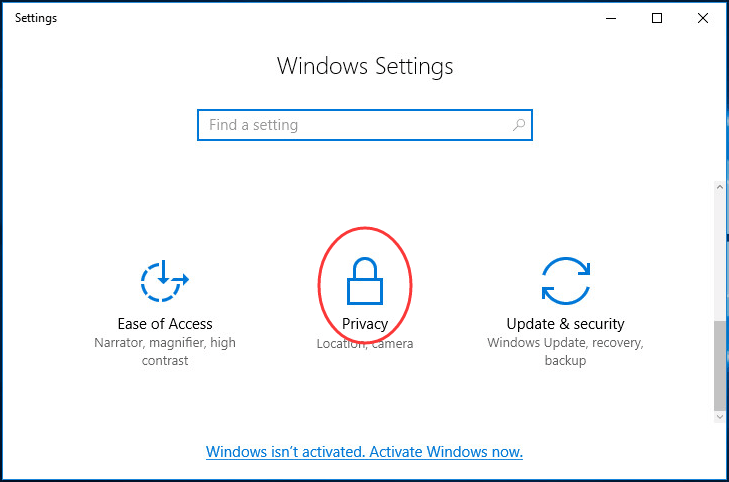
3)
Faites défiler vers le bas dans le volet gauche pour choisir Applications d'arrière-plan .
Et décochez les applications en cours d'exécution.
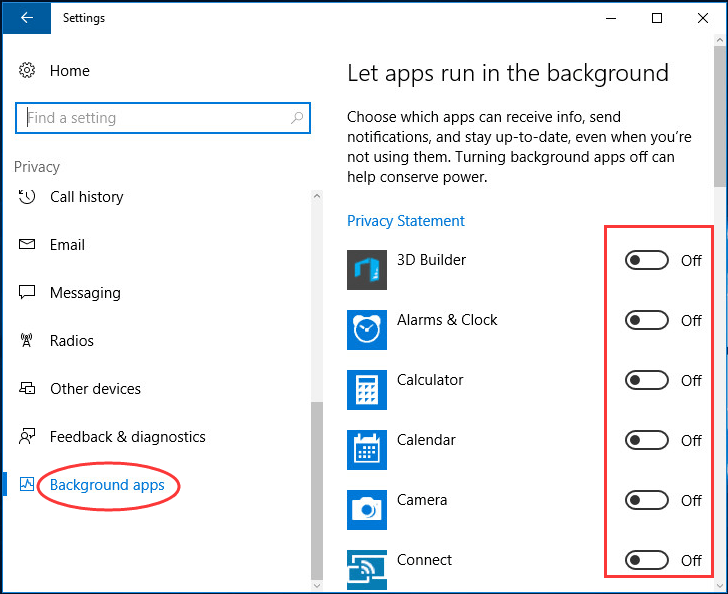
C'est tout ce qu'on peut en dire.
Si vous avez des questions, n'hésitez pas à laisser un commentaire ci-dessous.




![[Dépannage] Le microphone Microsoft Teams ne fonctionne pas](https://letmeknow.ch/img/knowledge/50/microsoft-teams-microphone-not-working.jpg)
![[RÉSOLU] L'installation de Windows 10 a échoué](https://letmeknow.ch/img/knowledge/51/windows-10-installation-has-failed.png)
